|
现如今的3D可视化项目,如果不加上图表处理数据,就好像老虎没了牙齿,没有一点威慑力,3D可视化项目,如果没有图表来处理数据,就缺少了灵魂一般,仅仅是展示场景、环绕飞行、点一下某个场景就能弹出相关信息,或者是出现十分炫酷的飞行方式,就能满足了么?如果可视化连数据都无法处理好,那么可视化的项目也仅仅只是一个面子工程,何不直接制作一个视频,展示的时候直接给别人看呢?但是可视化项目和视频的区别就是,可视化能够实时交互数据,能够通过互联网进行万物互联,通过一系列设备获取到被监控的对象的某些数据,实时的传递到我们互联网中,由我们的可视化项目获取到这些数据并且实时的展示出来,还可以通过可视化项目进行相对应的操作:当某处温度过高,将可视化项目中对应位置颜色改变,同时启动报警设施,或是选择自动处理,或是选择由监控人员进行解决;同时,数据可视化能够更为直观的展示和处理,使得处理数据也变的不再复杂。
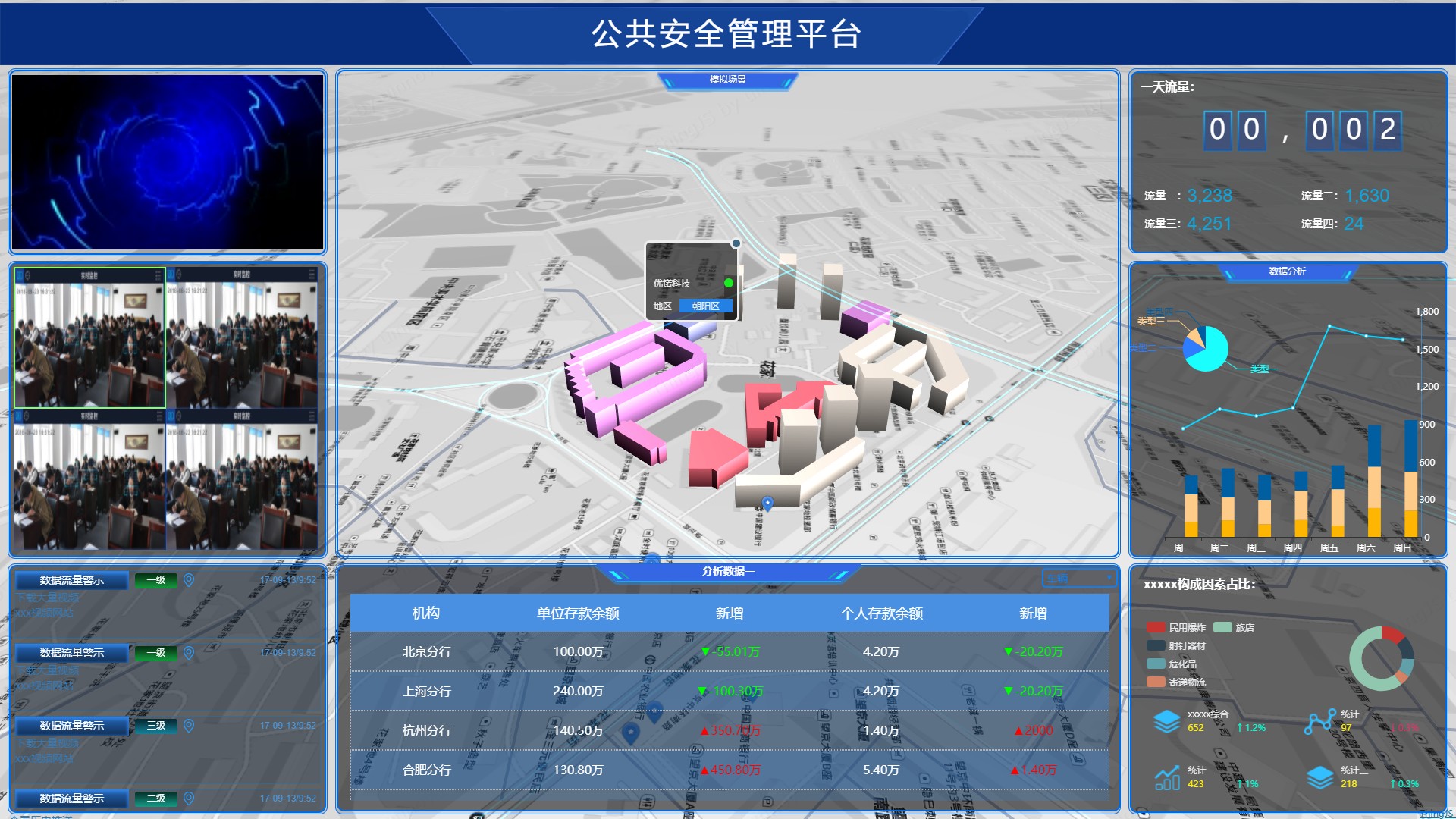
那么如何快速的搭建一个图表并且进行数据交互呢?有几种方法,最笨的就是自己通过html写一个图表,这个当然是不推荐使用的,因为现在有Echarts(https://www.echartsjs.com/examples/zh/index.html)这个火热的图表工具,有哪些需要的图表样式都可以去这里面下载。 使用方法则是查看该实例,将选择好的Echarts实例中左侧的json字符串全部复制,然后进入到ThingJS网站中的“在线开发”,点击其中的官方示例,找到“界面(2D)”,选择“Echarts+交互”,替换掉官方示例中option的json数据,保存后生成新项目,运行后即可将选择的图表运用至该示例并且展示。 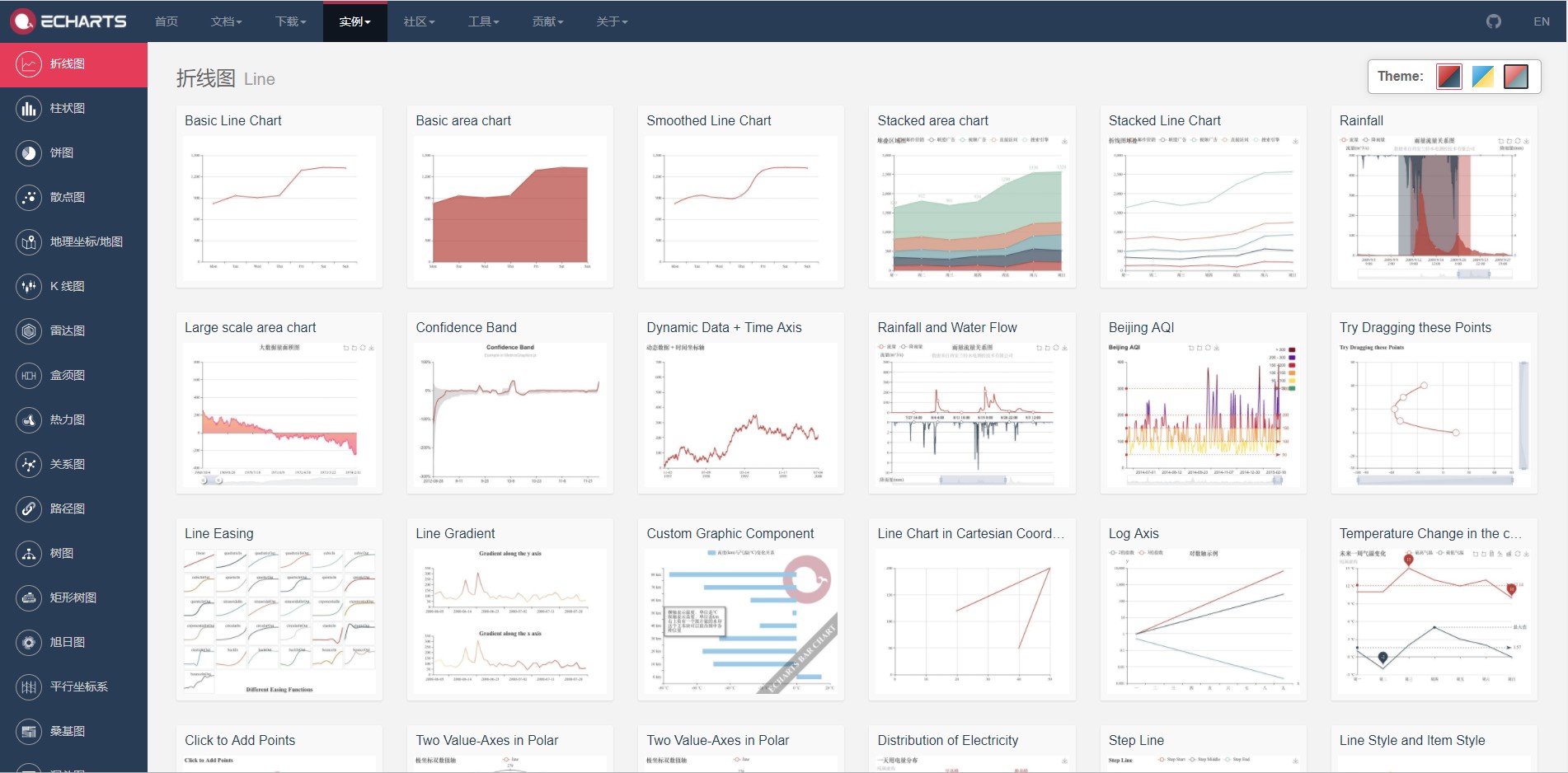
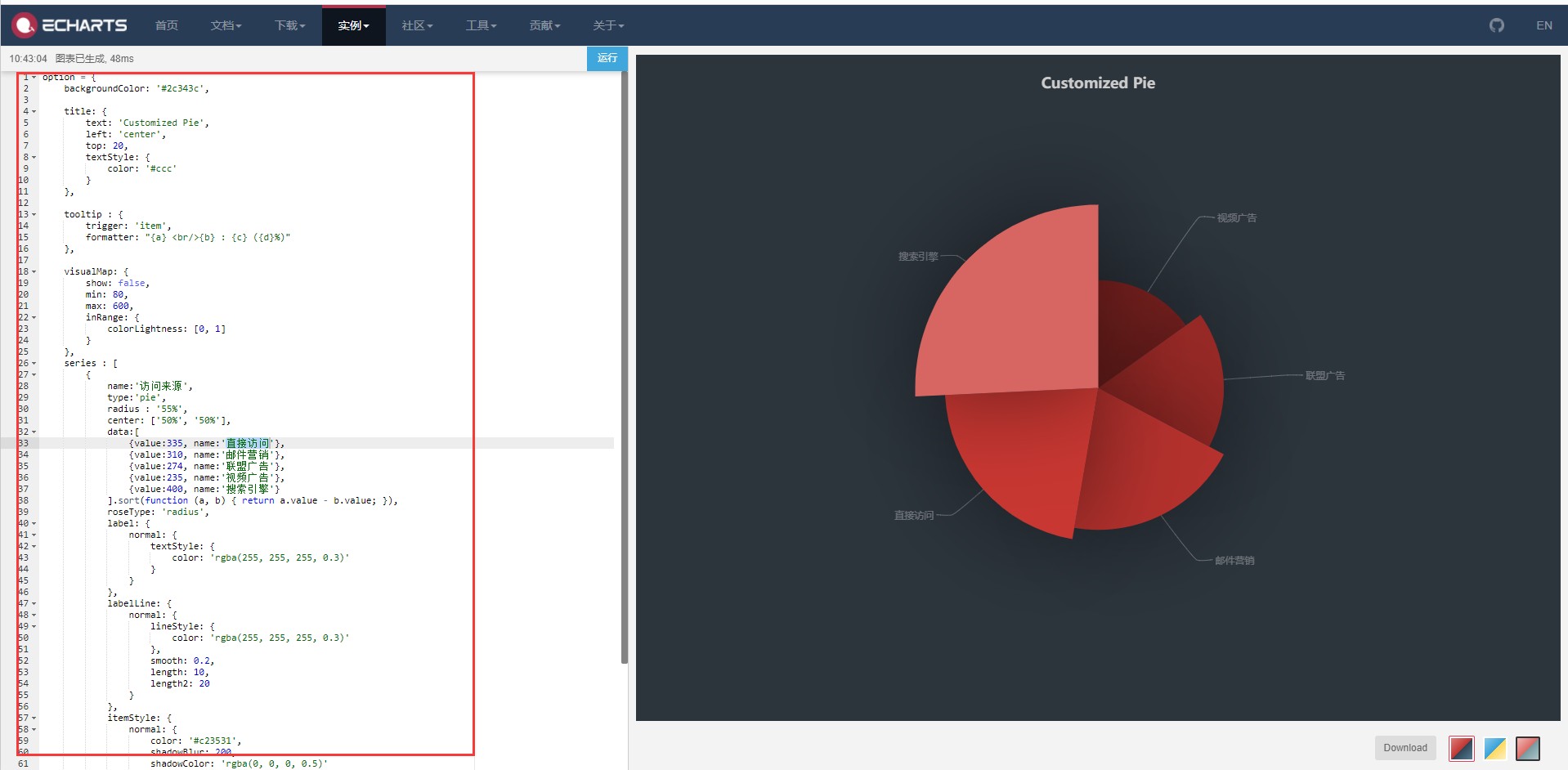
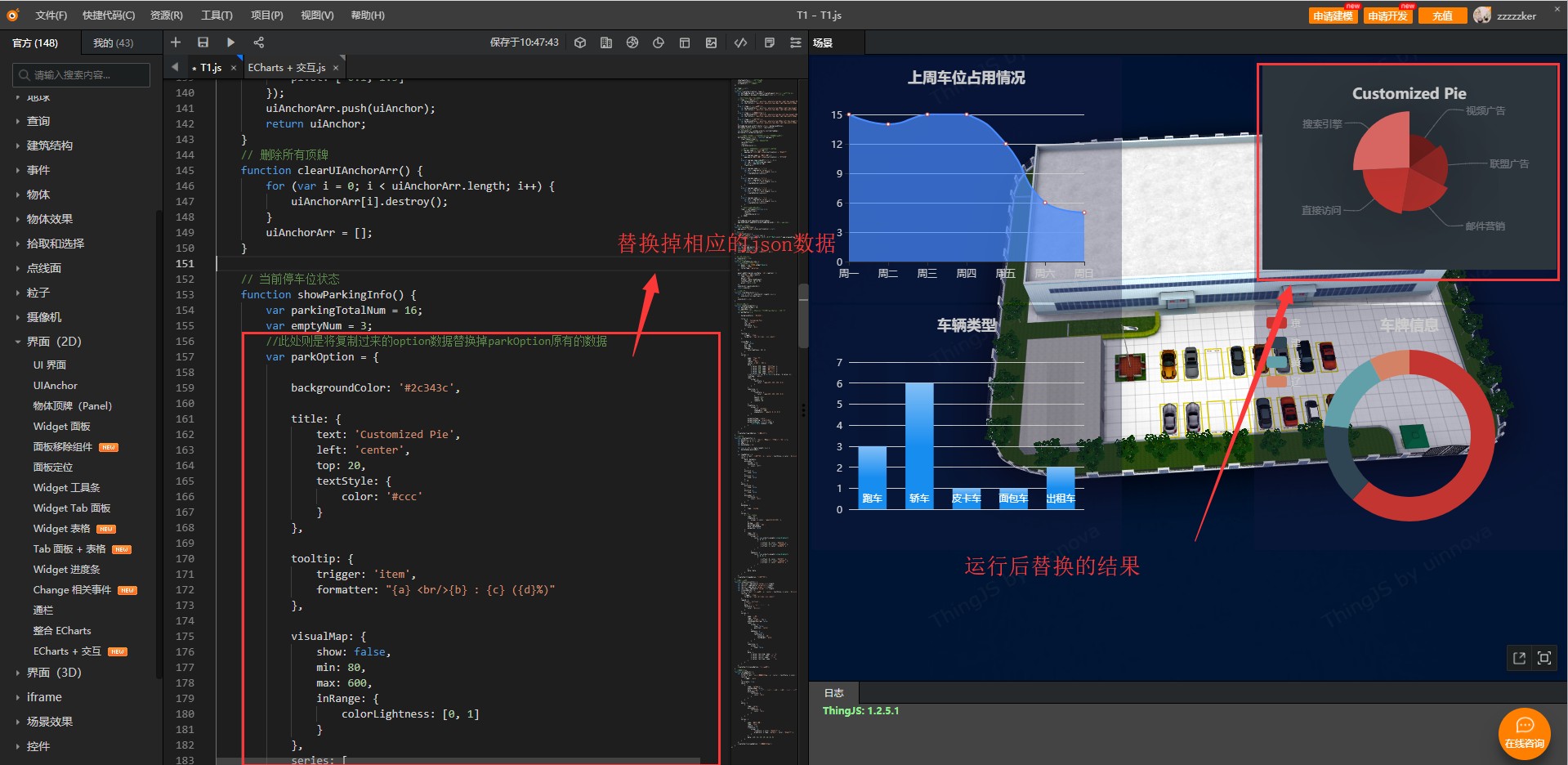
但是这个我还需要一个个的定位,有比这个还方便就能直接生成一个图表模板,然后改改数据就能使用的么?有的!ThingJS目前推出了ChartBuilder这个栏目,当然,目前仅对VIP用户开放,为啥普通用户不能用?别问我,我也不知道,在享受了一下VIP特权之后,对ChartBuilder进行了一个大致了解,大致上可以这样说,ChartBuilder是对Echarts的进一步封装,使用起来更为方便,同时也是有了一个ChartBuilder编辑器的存在,当然,目前来说ChartBuilder使用起来还没有VScode那种编辑器来得方便,但是能用,还算是一个比较好用的工具。 使用ChartBuilder还是需要看一下如何进行数据交互的,相关的教程在ThingJS官网的文档中心→ChartBuilder→ChartBuilder教程V3.0,其余的修改样式都非常简单,最需要关心的就是进行数据交互了,在ChartBuilder中称为数据接入: ChartBuilder提供了多层次、多形式的数据接入方式,用户可根据自己的需求选择合适的方法
Level0 静态JSON数据
Level1 场景级数据
Level2 组件级数据
Level3 订阅数据适配器的数据
数据优先级依次递增(如果有Level3的数据,直接应用,没有则依次向下寻找,直到获取到数据  通过POST请求RestApi获取原始数据: 通过POST请求RestApi获取原始数据:
a.填入RESTAPI地址。
b.填入返回层级。
c.填入参数。

组件可订阅数据适配器的数据,实时渲染
a.创建组件适配器
b.组件适配器对接数据
c.组件选择订阅数据
d.通过JS处理获取到的数据
相关数据接入js代码如下: //获取订阅的数据(传入数据适配器的id) let data = this.getPublishDataById('udatae6af66a5-fcdc-ab15-cec5-c9eb786a9a7a') /*该函数可以根据接数组件ID获取该组件接入的业务数据 返回值为业务数据格式 参数id:组件id(string),可以在组件工具条上进行拷贝*/ //console.log(data) //获取组件的配置 let options = this.getOptions() /*该函数可以获取该组件的配置数据*/ //获取组件系列的值 let legendData = options.legend.data //清空系列的值 legendData.splice(0,legendData.length) //获取组件的业务数据 let seriesData = options.series[0].data //清空业务数据 seriesData.splice(0,seriesData.length) //遍历插入数据 for (let i = 0; i < data.length; i ++) { legendData.push(data[i].name) seriesData.push(data[i]) }
大致对于ChartBuilder有个了解后,我们就在我们的项目中使用ChartBuilder来开发图表了。 开发图表分以下几个步骤: a.打开要开发图表的项目,点击“图表”按钮或者Ctrl+B快捷出现图表界面,选择对应模板; b.第一次使用ChartBuilder,会弹出登录页面,关闭此页面重新进入即可(千万别选择登录,否则你会发现用户名密码错误)。 c.进入到ChartBuilder编辑页面,编辑对应的数据名称,比如标题、数据源什么的。 d.编辑完成后点击保存,返回ThingJS项目,点击刷新,右键出现的.cht文件,点击编辑图表即可再次编辑,点击预览即可查看编辑后的结果。
至此一个图表就被我们加入到项目中去了,是不是十分的方便呢。大家也可以进行尝试哟。 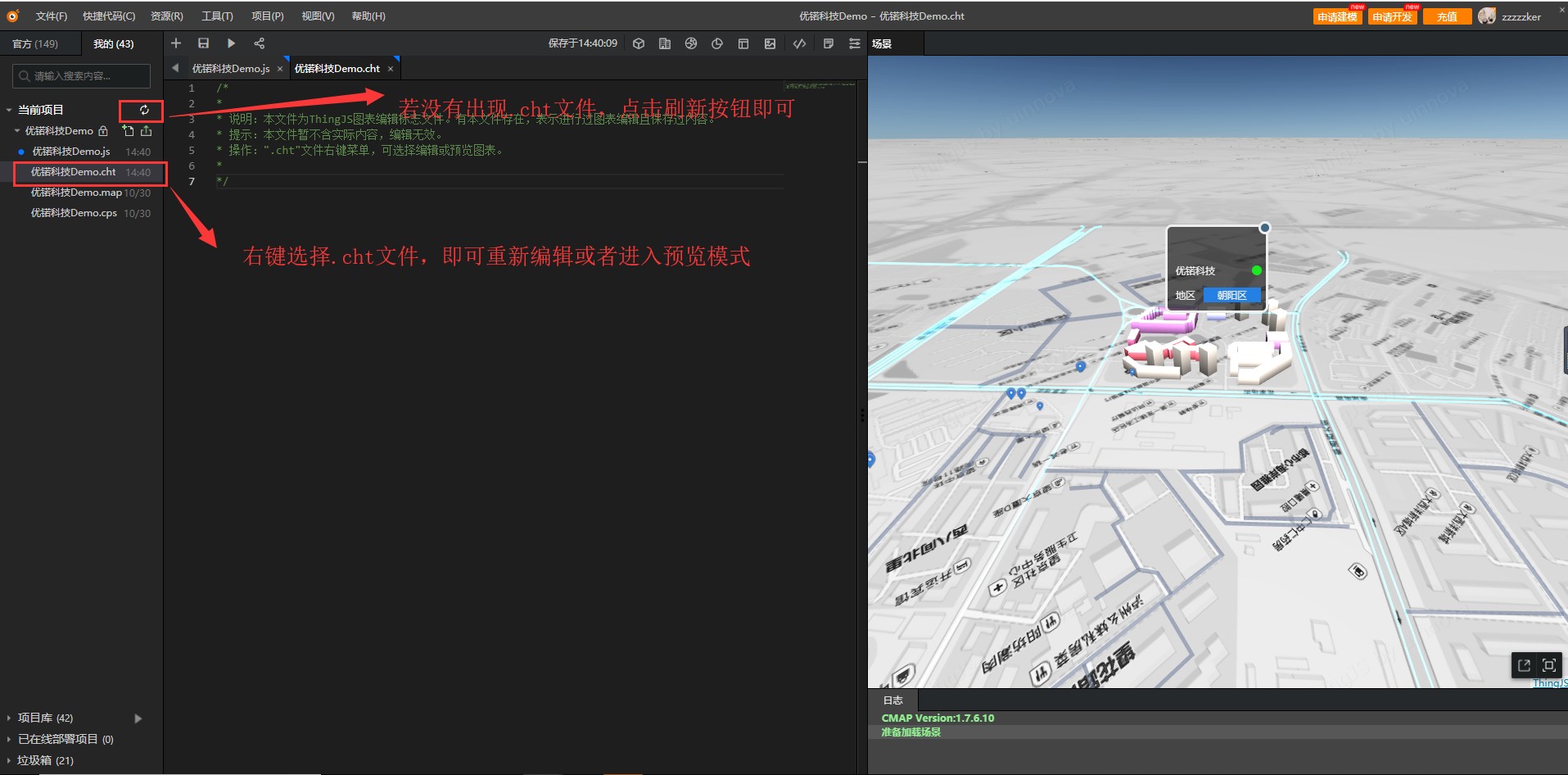
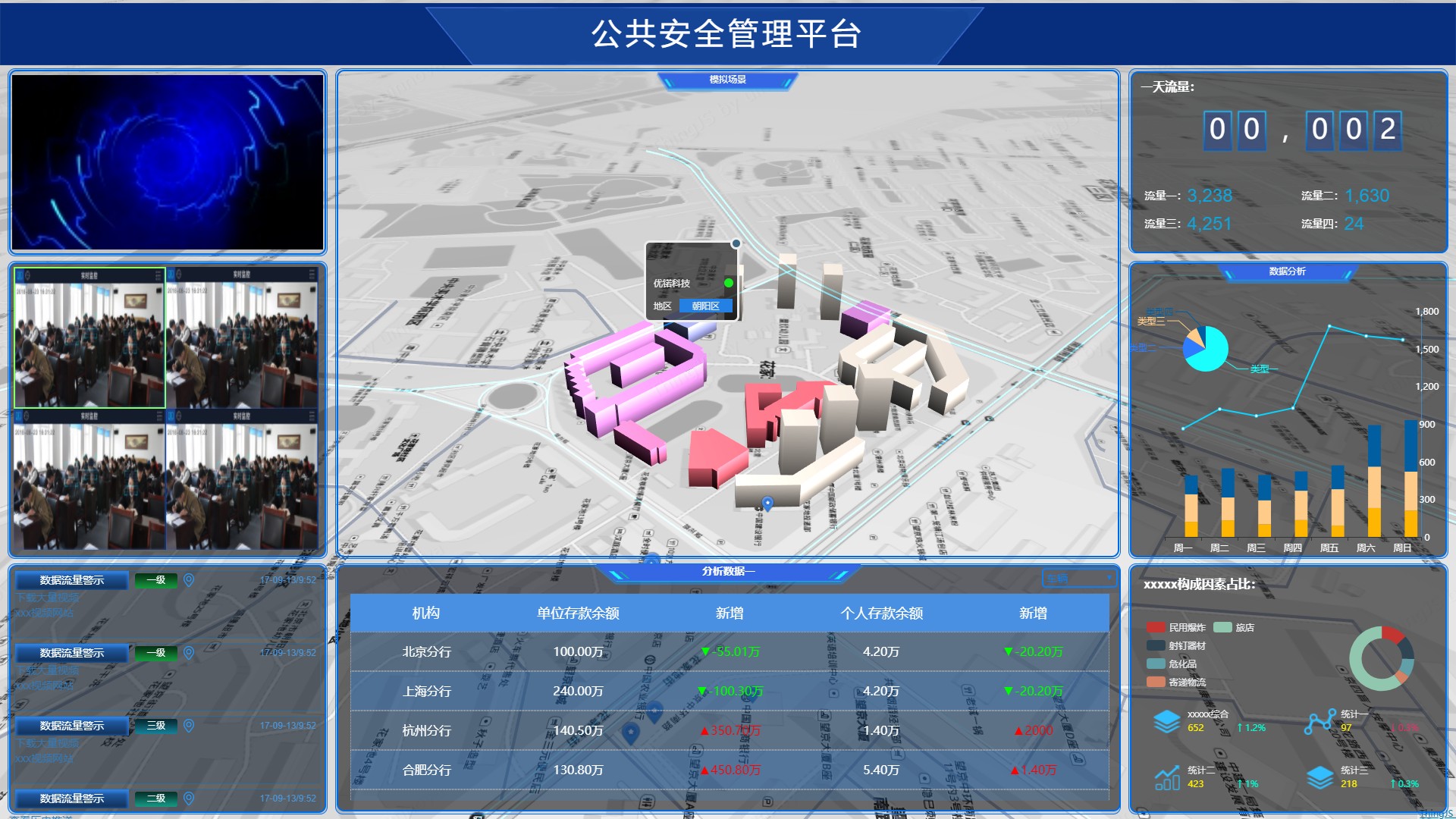
|